Rete
Di seguito viene descritto il flusso delle operazioni principali per l'utilizzo dei file registrati in Rete.

Schermata di selezione della posizione di memorizzazione
Lo spazio disponibile viene visualizzato sulla schermata di selezione della posizione di memorizzazione.

|
1
|
[Su]
Utilizzare questo tasto per ritornare al livello superiore.
|
|
2
|
[Controllo inform.memoria]
Utilizzare questo tasto per controllare i dettagli della posizione di memorizzazione.
|
Schermata di selezione file
Nella posizione di memorizzazione selezionata viene visualizzato un elenco di cartelle e di file.
Viene visualizzata un'icona che indica il formato di ciascun file quando è stato acquisito o salvato

|
1
|
[Azzera selezione]
Utilizzare questo tasto per annullare la selezione di un file.
|
|
2
|
 È possibile specificare le seguenti impostazioni:
Registrazione in Menu rapido(Vedere "Menu rapido".)
|
|
3
|
[Nome]
Utilizzare questo tasto per ordinare i file in ordine ascendente o discendente in funzione del nome.
[Data/Ora] Utilizzare questo tasto per ordinare i file in ordine ascendente o discendente in funzione della data/ora. |
|
4
|
 Utilizzare questo tasto per aggiornare il contenuto della posizione di memorizzazione.
|
|
5
|
[Visualizz. immag.]
Utilizzare questo tasto per visualizzare il contenuto del file selezionato.
|
|
6
|
[Operazioni cartella]
Utilizzare questo tasto per visualizzare il menu per la modifica delle cartelle nella memoria. |
|
7
|
[Stampa]
Utilizzare questo tasto per stampare il documento. |
|
8
|
[Modifica file]
Premere per visualizzare il menu per aggiungere un file o visualizzare i dettagli del file selezionato, eliminarlo o rinominarlo.
|
|
9
|
[Su]
Utilizzare questo tasto per ritornare al livello superiore.
|
Schermata di modifica del file
Visualizzare questa schermata quando si deve modificare un file registrato nella cartella.

|
1
|
[Dettagli]
Utilizzare questo tasto per controllare i dettagli del file selezionato.
|
|
2
|
[Elimina]
Utilizzare questo tasto per eliminare un file registrato nella cartella. È possibile selezionare ed eliminare fino a 32 file contemporaneamente.
|
|
3
|
[Variazione nome file]
Utilizzare questo tasto per modificare un nome di file.
|
|
4
|
[Aggiunta file (Scans. e memorizz.)]
Utilizzare questo tasto per aggiungere un file.
|
Schermata di scansione
Visualizzare questa schermata per eseguire la scansione di un originale e per memorizzarlo come file nella cartella selezionata.
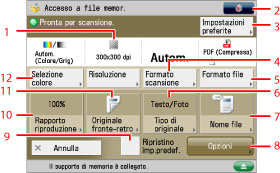
|
1
|
[Risoluzione]
Utilizzare questo tasto per selezionare la risoluzione per la scansione.
|
|
2
|
 È possibile specificare le seguenti impostazioni:
Registra/Modifica impostazioni preferite
Variazione impostazioni predefinite
|
|
3
|
[Impostazioni preferite]
Utilizzare questo tasto per richiamare le impostazioni di scansione o registrare le impostazioni utilizzate più di frequente nelle Impostazioni preferite.
|
|
4
|
[Formato scansione]
Utilizzare questo tasto per impostare il formato dell'originale che deve essere acquisito.
|
|
5
|
[Formato file]
Utilizzare questo tasto per selezionare il formato dei file da memorizzare.
|
|
6
|
[Tipo di originale]
Utilizzare questo tasto per selezionare il tipo di originale (solo testo, solo foto o testo e foto) che deve essere acquisito.
|
|
7
|
[Nome file]
Utilizzare questo tasto per assegnare un nome al file.
|
|
8
|
[Opzioni]
Utilizzare questo tasto per impostare utili funzioni di scansione, quali ad esempio la scansione di originali di diverso formato o la suddivisione degli originali in più gruppi.
|
|
9
|
[Ripristino imp.predef.]
Utilizzare questo tasto per annullare tutte le impostazioni. (La macchina ripristina le impostazioni predefinite per Scansione e memorizzazione.) |
|
10
|
[Rapporto riproduzione]
Utilizzare questo tasto per ridurre o ingrandire il formato di scansione dell'originale.
|
|
11
|
[Originale fronte-retro]
Utilizzare questo tasto per eseguire la scansione di un originale in fronte-retro.
|
|
12
|
[Selezione colore]
Utilizzare questo tasto per selezionare il colore per la scansione.
|
Schermata delle impostazioni di stampa
Visualizzare questa schermata quando si devono stampare dei file registrati in una cartella.

|
1
|
[Selezione carta]
Utilizzare questo tasto per selezionare il formato/tipo di carta e la fonte di alimentazione della carta.
|
|
2
|
 È possibile specificare le seguenti impostazioni: Registra/Modifica impostazioni preferite
Variazione impostazioni predefinite
|
|
3
|
[Impostazioni preferite]
Utilizzare questo tasto per richiamare le impostazioni di scansione o registrare le impostazioni utilizzate più di frequente nelle Impostazioni preferite. |
|
4
|
[Tutte le pagine]
Selezionare da questo elenco tutte le pagine per la stampa. |
|
5
|
[Specifica pagine]
Utilizzare questo tasto per specificare le pagine per la stampa. |
|
6
|
[Variazione n. di copie]
Utilizzare questo tasto per impostare il numero di stampe quando vengono selezionati più file. Questo tasto viene visualizzato solo quando sono selezionati più file.
|
|
7
|
[Ripristino imp.predef.]
Utilizzare questo tasto per annullare tutte le impostazioni. (La macchina ripristina le impostazioni standard di Accesso a file memorizzati.) |
|
8
|
[Avvio stampa]
Utilizzare questo tasto per avviare la stampa. |
|
9
|
[Opzioni]
Utilizzare questo tasto per specificare utili impostazioni di stampa, quali la selezione del modo mezzitoni da utilizzare per la stampa e l'ingrandimento dell'area di stampa fino ai bordi della pagina.
|
|
10
|
[Finitura]
Utilizzare questa funzione per selezionare il modo Fascicolazione, Gruppo o Pinzatura.
|
|
11
|
[Stampa fronte-retro]
Utilizzare questo tasto per eseguire delle stampe in fronte-retro.
|
|
12
|
[Selezione colore]
Utilizzare questo tasto per selezionare il modo colore per la stampa.
|
|
IMPORTANTE
|
|
Nei seguenti casi non è possibile registrare i file nell'Area di condivisione di un'altra macchina della serie imageRUNNER ADVANCE collegata in rete. (I numeri indicati in basso possono variare in funzione dello spazio rimanente della memoria.)
Quando l'Area di condivisione dell'altra macchina della serie imageRUNNER ADVANCE sulla rete non dispone di spazio libero.
Se più di 32 computer o altre macchine accedono contemporaneamente all'Area di condivisione di un'altra macchina della serie imageRUNNER ADVANCE, alla quale è possibile accedere in rete tramite SMB.
Se la lunghezza del percorso del file, compreso il percorso della cartella, supera 256 caratteri.
Quando nell'Area di condivisione di un'altra macchina della serie imageRUNNER ADVANCE presente sulla rete sono memorizzati più di 100.000 file o cartelle.
Se più di 1.000 file o cartelle sono stati registrati nella cartella selezionata.
Quando la dimensione di un singolo file supera 2 GB.
Se per gli utenti dell'Area di condivisione di un'altra macchina della serie imageRUNNER ADVANCE in rete viene impostata la gestione dell'autenticazione, terminato l'utilizzo dell'Area di condivisione, premere
 (Log In/Out) per disconnettersi. (Log In/Out) per disconnettersi. |
|
NOTA
|
|
Se si seleziona un file JPEG, verrà stampato con [Tutte le pagine].
Per creare spazio per nuovi file, si consiglia di eliminare dalla posizione di memorizzazione i file o i dati di immagine che non servono più.
Per maggiori informazioni sulle icone visualizzate sulla Rete, vedere i tipi di icone in "Tipi di icone Rete/Supporto memoria".
Per la procedura riguardante [Aggiunta file (Scans. e memorizz.)] e le istruzioni su come utilizzare la schermata Scansione, vedere "Aggiunta di un file (Scansione e memorizzazione)" e "Flusso delle operazioni di scansione e memorizzazione".
|